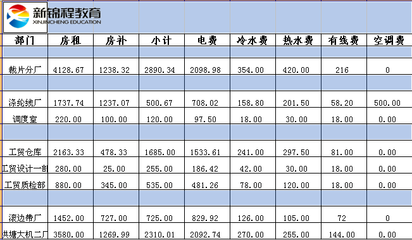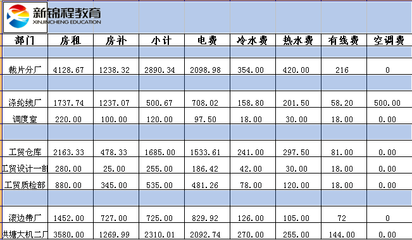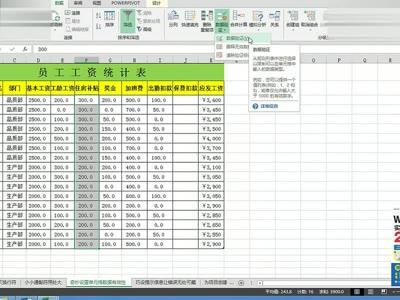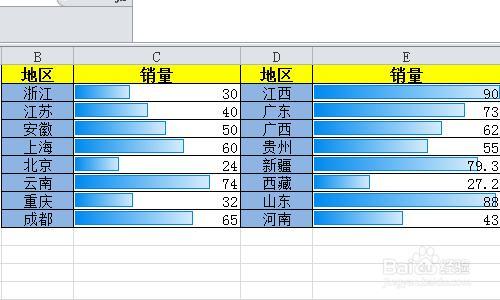Excel中的单元格具体该如何进行锁定呢?下面是小编带来的关于excel2007单元格锁定的教程,希望阅读过后对你有所启发!
excel2007单元格锁定的教程:单元格锁定步骤1:选定整个工作表,右键单击单元格,点击浮动菜单中的设置单元格格式,在对话框中选择“保护”标签,去掉“锁定”前面的对勾。点击确定。
单元格锁定步骤2:左键单击准备锁定的单元格,右键单击单元格,点击浮动菜单中的设置单元格格式,在对话框中选择“保护”标签,选择“锁定”,点击确定
单元格锁定步骤3:点击菜单:审阅-保护工作表,填写并确认密码即可实现单元格锁定
看了excel2007单元格锁定的教程还看了:1.excel2007怎么锁定单元格
2.excel2007表格锁定的教程
3.怎么冻结或锁定Excel2007表格的行和列
4.excel2007保护锁定数据的设置方法
5.怎么将Excel2007中的特殊单元格进行特殊操作
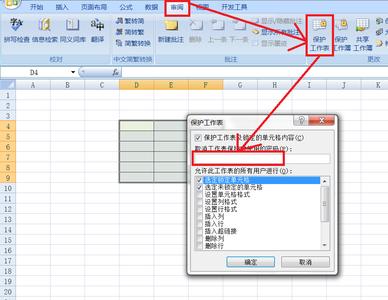
6.excel2007怎么固定第一行
7.Excel表格中怎么锁定单元格
 爱华网
爱华网